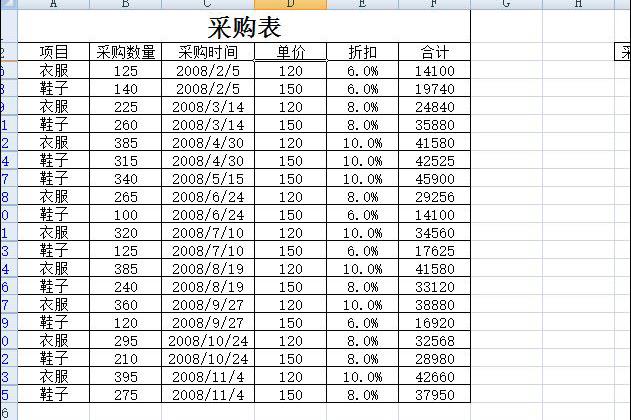作者:乔山办公网日期:
返回目录:excel表格制作
在工作中Excel对表格进行“有多个条件性的筛选”是经常做到的,而“高级筛选”功能正是解决表格多条件筛选的实用方法。但对于新手来说可能就不知道Excel中有“高级筛选”这一功能,或者不知道该怎样使用。其实很简单,看完下面操作步骤就知道有多简单了。
(以下操作仅作为案例参考)
第一步:打开你要进行操作的Excel表格。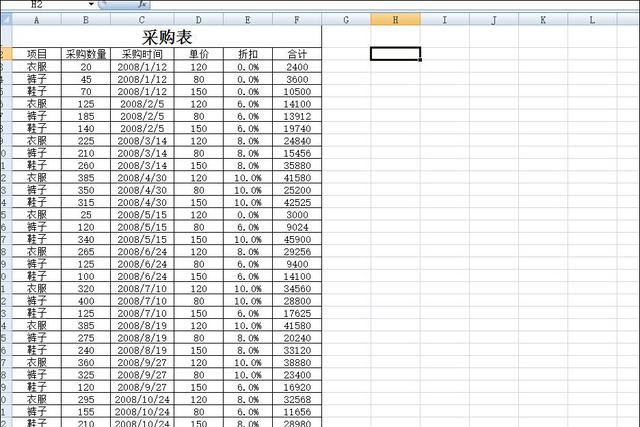
第二步:在工作表数据区右侧的无内容区域按筛选要求建立条件区域(即为筛选的条件)。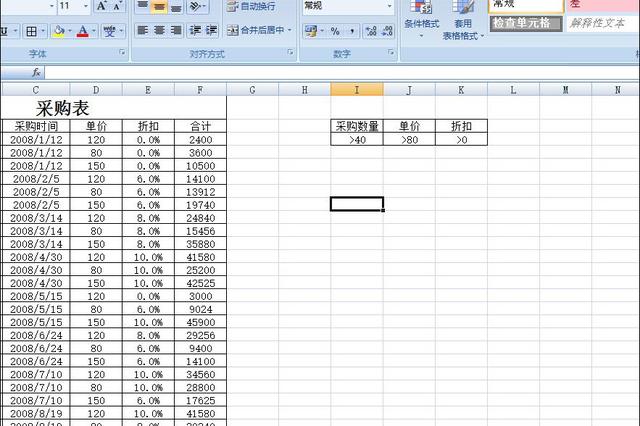
第三步:鼠标点击数据表区的任一单元格(这是被很多人容易忽略的细节),接着鼠标点击“数据”菜单(如下如红圈圈起处)。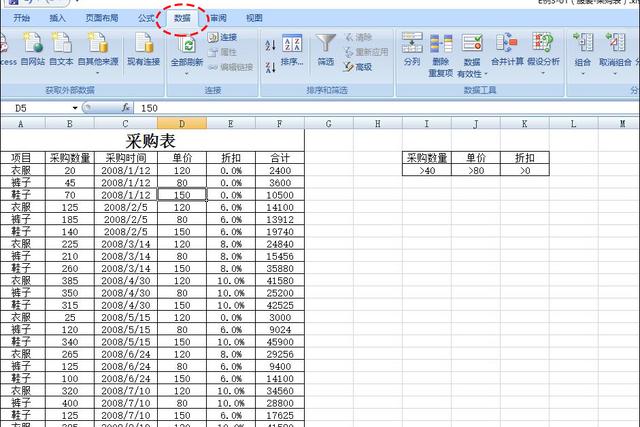
第四步:点击在“排序和筛选”功能组中的“高级”按钮(如下图红圈圈起处),展开功能面板。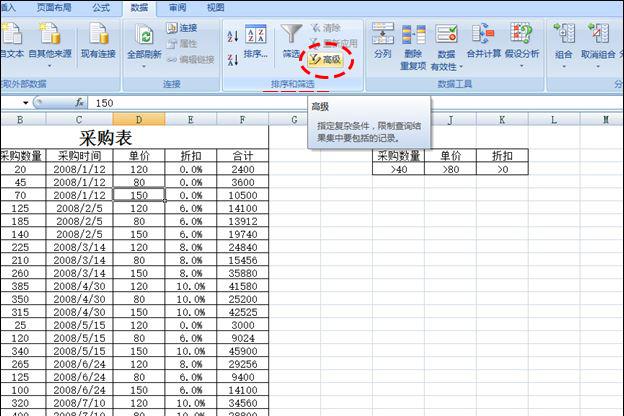
第五步:在“列表区域”文本框中填入要进行筛选的数据区域(如下图)。一般自动填入。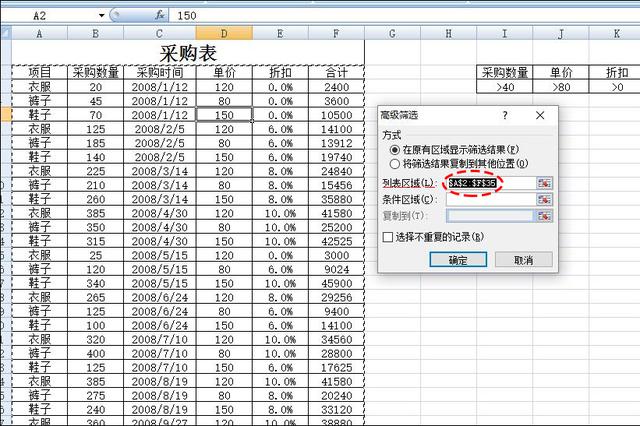
第六步:在“条件区域”文本框填入条件数据区域。然后点击“确定”。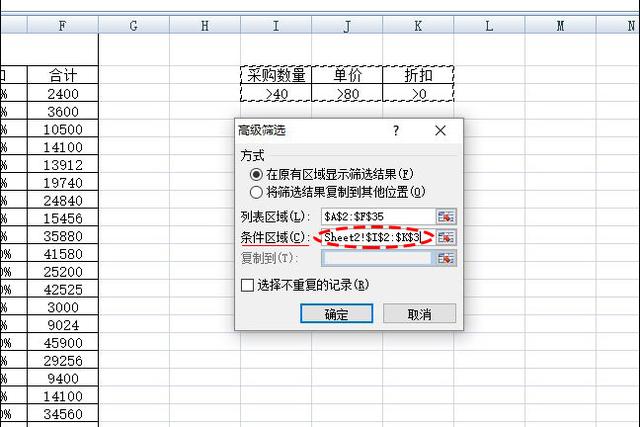
OK